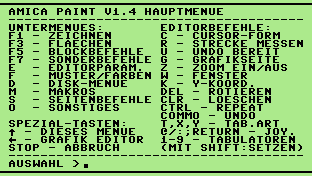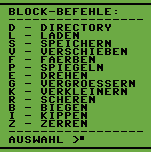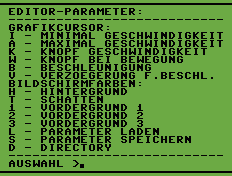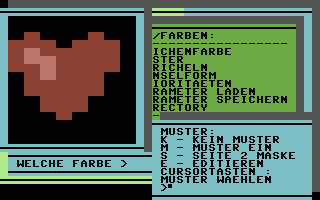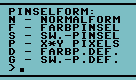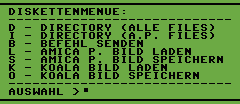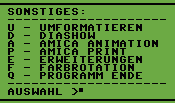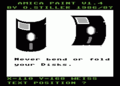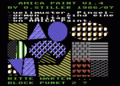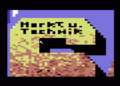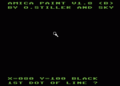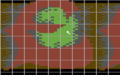Amica Paint
| Amica Paint | |
|---|---|
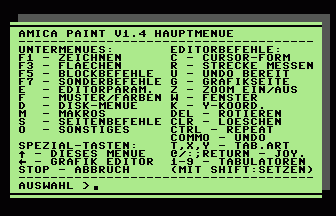 | |
| Entwickler | Oliver Stiller |
| Verleger | Markt & Technik Verlag |
| Release | 1987 |
| Plattform(en) | C64, C128 |
| Genre | Malprogramm |
| Steuerung | oder |
| Medien | |
| Sprache(n) | |
| Information | Gewinner des Wettbewerbs "Das beste Malprogramm" aus der 64'er 05/87 |
Amica Paint ist ein sehr bekanntes Malprogramm für den Multicolor-Grafikmodus (160 × 200), das 1986-1987 entwickelt wurde und 1988 im Sonderheft 27 der Computerzeitschrift 64'er zum Abtippen erschien.
1987 avancierte schließlich der Meilenstein "Amica Paint" von Oliver Stiller zum meistgenutzten C64-Malprogramm. Es bleibt bis heute ungeschlagen und ist wegen seiner übersichtlichen Fenstermenüführung, der Erweiterbarkeit, Mausunterstützung und vieler praxisorientierter Funktionen mit etwas Routine sehr komfortabel zu bedienen. Amica Paint bietet für jedes Vorhaben das richtige Werkzeug, z.B. zwei Grafikbildschirme, einen Zoommodus mit direktem Zugriff auf die Farben, Speichern von Bildschirmausschnitten, Füllen mit eigenen Mustern, Verschieben und Kopieren. Andere Funktionen hatte man zuvor noch in keinem C64-Malprogramm in dieser Form gesehen, wie z.B. das Zerren, Kippen oder stufenlose Vergrößern und Verkleinern von Bildern. Hinzu kommt noch, dass Amica Paint problemlos das Koalaformat verwaltet und ein eigenes, platzsparenderes Format einführte. Verschiedene Szeneprogrammierer veröffentlichten regelmäßig erweiterte Versionen von Amica Paint, die kleinere Mängel des Originals beseitigten und den Komfort weiter verbesserten.
(Quelle: Alexander "Mr. Quark" Teufel und Volker Rust in GO64! 10/1999)
Im 64'er-Sonderheft 55 aus dem Jahr 1990 wurde das Programm erneut herausgegeben. Diese Version, wenngleich im Grunde identisch mit der V1.4 von 1987, ist defekt. Die 64'er-Redaktion hatte in dieser Version die Copyright-Meldung aktualisiert. Amica Paint enthält jedoch eine einfache Schutz-Routine, die den Copyright-String überprüft, und bei Veränderung desselben ein korrektes Zeichnen gezielt unmöglich macht. Ein später veröffentlichter Patch korrigierte das Problem, indem der ursprüngliche String wiederhergestellt wurde.[1]
Beschreibung[Bearbeiten | Quelltext bearbeiten]
Amica Paint bietet alle in der Ausschreibung des Wettbewerbs geforderten bzw. gewünschten Funktionen, i.e.
- Malen in allen 16 Farben
- Maus- und Joystick-Unterstützung
- Freihändig Zeichnen
- Linien ziehen
- Möglichst runde Kreise ziehen, auch ausgefüllt
- Ellipsen zeichnen
- Kreisbögen zeichnen
- Rechtecke zeichnen, auch ausgefüllt
- Linienzüge ziehen
- Flächen füllen mit einer beliebigen Farbe oder einem Muster
- Bildschirmbereiche duplizieren
- Text in die Grafik schreiben
- Div. Floppyfunktionen wie Directory anzeigen, Laden und Speichern von Bildern
- Zwischen zwei Grafikbildschirmen hin- und herschalten. Dabei können frei wählbare Bildausschnitte in die jeweils andere Grafikseite transferiert werden.
- Simulation einer Sprühdose
- Linien von einem immer gleichen Punkt ausgehen ziehen
- Letzten Vorgang rückgängig machen
- Bildbereiche pixelweise verschieben
- Ausschnittvergrößerung (Zoom)
- Mit der eingegebenen Pinselstärke Teile löschen
- Diashow zum Ansehen der Bilder
- Hardcopy-Routine (erst in der erweiterten Version von SH37)
- Spiegeln an verschiedenen Achsen
- Drehen eines Grafikausschnitts
- Freie Definition verschiedener Pinselformen. Dabei kann man sich einen Teil des Bildes als Pinsel herausgreifen.
- Laden und Speichern von Bildern im Koala Painter-Format
Bedienung[Bearbeiten | Quelltext bearbeiten]
Voraussetzungen[Bearbeiten | Quelltext bearbeiten]
Für die Arbeit mit Amica Paint benötigt man einen C64, SX64 oder C128 (im C 64-Modus) sowie eine Floppy 1541, 1570 oder 1571. Um eine hohe Kompatibilität zu Floppy-Speedern zu erreichen, erfolgen Zugriffe auf Diskette nur mit den Standardroutinen LOAD, SAVE und OPEN. Mit dem Schnelllader "Most Access" wird das Hauptprogramm von Amica Paint etwa fünfmal schneller geladen. Die Verwendung einer Datasette ist nicht möglich. Der Monitor sollte einen vier Zeilen großen Bereich des oberen und unteren - sonst beim C 64 ungenutzten - Bildschirmrahmens noch darstellen, denn dort zeigt Amica Paint für den Anwender wichtige Informationen an.
Erste Schritte[Bearbeiten | Quelltext bearbeiten]
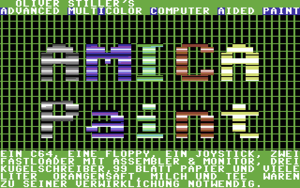
Mit dem Basic-Programm "EINGABEGERAETE" (bzw. "INPUT DEVICES") legt man zunächst fest, ob Amica Paint mit einem Joystick oder einer Maus (i.a. der Maus 1351 von Commodore) bedient werden soll. Die aktuelle Einstellung des Eingabegerätes wird auf der Diskette gespeichert. Mit der Maus lässt sich das Malprogramm wesentlich komfortabler als mit dem Joystick steuern, deshalb ist dies auch die voreingestellte Konfiguration den Disketten der 64'er. Mit dem auf der Diskette vorhandenen Schnelllader "MOST-ACCESS" startet man "Amica Paint" mit
LOAD "Amica PAINT",8,1.
Klappt dies nicht oder hat man einen Floppy-Speeder eingebaut, startet man das Programm mit
LOAD "Amica PAINT LOAD",8
und RUN.
Nach kurzer Zeit erscheint ein Grafikvorspann, der mit C= vorzeitig abgebrochen werden kann. Anschließend wird das Hauptprogramm nachgeladen.
Die Menüs[Bearbeiten | Quelltext bearbeiten]
Ein umfangreiches Menüsystem macht die Bedienung des Programms sehr komfortabel und erklärt die meisten Funktionen bereits selbst.
Der Grafik-Editor[Bearbeiten | Quelltext bearbeiten]
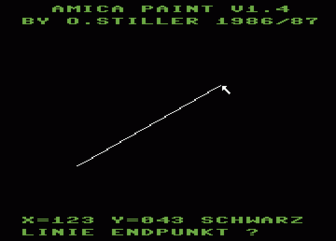
Mit ← wird der Grafik-Editor aktiviert. Hier sind je zwei Textzeilen im oberen und unteren Bildschirmrahmen sichtbar. Im Augenblick ist die Funktion zum Zeichnen von Linien aktiviert. Der untere Bildschirmrand zeigt die Koordinaten der aktuellen Position des Cursors und die Farbe des dort befindlichen Punktes. Der Cursor - in der Standardeinstellung als Pfeil dargestellt - kann mit einem Joystick, der Maus oder den Tasten gesteuert werden. RETURN simuliert den Feuerknopf des Joysticks, bei der Maus entspricht dem die linke Maustaste. Die rechte Maustaste entspricht RUN/STOP und dient zum Abbruch einer Funktion. Um eine Linie zu zeichnen, markiert man zunächst mit der rechten Maustaste (bzw. dem Feuerknopf) den Startpunkt. In der Zeile am unteren Rand wird nun die Meldung "LINIE ENDPUNKT?" angezeigt. Nun bewegt man den Cursor zum Endpunkt, wobei eine "Gummiband"-Linie erscheint. Mit der rechten Maustaste (bzw. Feuerknopf) wird der Endpunkt markiert und die Linie gezeichnet.
Hinweise[Bearbeiten | Quelltext bearbeiten]
Zeichenfarbe setzen
- Die Zeichenfarbe wird mit CTRL bzw. C= und den Zifferntasten 1 bis 8 genau wie im Basic-Editor gewählt, kann aber auch mit A bis P erreicht werden:
- im Menü "Muster/Farben" - Z Zeichenfarbe
- im Menü "Spezial-Befehle" - Z Zoom-Modus
Grafik-Editor
- 1 bis 9 erlauben Speichern (zusammen mit SHIFT ) und Laden von Cursor-Positionen. Betätigt man vor dem Laden X oder Y , wird in der Folge lediglich die X- oder Y-Koordinate der gespeicherten Position(en) berücksichtigt, mit T davor wieder die genaue Position
Muster ("Muster/Farben" - M)
- Eine Besonderheit von Amica Paint ist es, neben den vorgegebenen Mustern die gesamte zweite Grafikseite als riesiges Füllmuster zu verwenden. Diesen Effekt kann man vermeiden mit S im Muster-Menü.
Prioritäten ("Muster/Farben" - R)
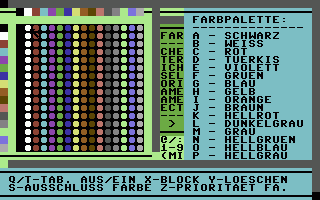
- Die aktuelle Tabelle zeigt am oberen Rand die Zeichenfarben (Vordergrundfarben), am linken Rand die Hintergrundfarben. Die Farbe, die beim Zeichnen z.B. mit Schwarz auf Rot entsteht, entnimmt man also dem Schnittpunkt der ersten Spalte (Vordergrund schwarz) und der dritten Zeile (Hintergrund rot). Die Farbe dort kann wieder mit A bis P oder den Farbtasten gewählt werden.
- Hilfsbefehle:
- Y alle Farbkombinationen werden auf die entsprechende Vordergrundfarbe gesetzt. Dies entspricht dem Zustand bei ausgeschalteter Tabelle.
- X blockiert alle Farben, es bleibt also stets die Hintergrundfarbe erhalten.
- Z stellt die Zeile auf die Hintergrundfarbe, die gerade mit dem Cursor angesteuert wird. Die gewählte Farbe erhält also höchste Priorität und kann nicht mehr übermalt werden.
- S nimmt eine Farbe vom Zeichnen aus.
- Q und T schalten die Prioritätentabelle ab/ein. Wenn sie nicht benötigt wird, sollte sie ausgeschaltet sein, da sie die Ausführungszeit der Befehle verlängert.
Blockbefehle - Färben
- erlaubt das nachträgliche Verändern einer in einem Block verwendeten Farbe. Die neue Farbe entspricht der aktuellen Zeichenfarbe. Zuerst wird die alte Farbe markiert, dann der Block, in dem die Farbänderung vorgenommen werden soll.
Blockbefehle - Verschieben
- Blöcke können auch zwischen den Grafikseiten verschoben werden. Der markierte Block erscheint nach dem Umschalten mit G in einem Markierungsrahmen, der auf dem Bildschirm verschoben werden kann. Er lässt sich wiederholt verschieben, bis die Funktion mit RUN/STOP abgebrochen wird und nun ein neuer Block markiert werden kann.
Blockbefehle - "Verkleinern", "Biegen", "Zerren", "Kippen" und "Scheren"
- Hier stört es manchmal, dass der alte Block nicht automatisch gelöscht wird. Abhilfe schafft die folgende Vorgehensweise: Zuerst wird der Block mit der Funktion "Verschieben" und G in die zweite Grafikseite kopiert. Nun wählt man den gewünschten Blockbefehl an. Nach Markierung des Blockes muss CLR gedrückt werden. Die Grafik im Hintergrund wird gelöscht, und die Befehlsausführung kann ganz normal fortgesetzt werden.
Makros
- Beim Aufruf nimmt das Makro die momentane Position des Cursors als Ausgangspunkt an.
- In einem Makro werden alle Eingaben mit Tastatur, Joystick oder Maus festgehalten. Ausnahmen sind die Befehle "Freihand" und "Sprühdose" und das Definieren von Füllmustern.
- Die Makro-Funktion arbeitet nicht bei ausschließlicher Tastatur-Steuerung.
Spezial-Befehle F — Fenster definieren
- Hiermit wird ein rechteckiger Bereich markiert, auf den sich künftig alle über die Menüs mit F1 bis F7 aufgerufenen Befehle beziehen. Um das definierte Fenster wieder aufzuheben, geht man wieder zur Fensterdefinition und klickt dort doppelt auf einen Punkt.
Spezial-Befehle T — Text
- Zuerst markiert man den Punkt auf der Grafikseite, an dem sich der erste Buchstabe der Textzeile befinden soll. Mit DEL wird das letzte Zeichen gelöscht. Nach RETURN springt der Cursor in die nächste Zeile. Die darüberliegenden Zeilen lassen sich dann nicht mehr verändern.
- Wird während der Texteingabe der Cursor an eine andere Stelle bewegt (ohne dort zu klicken!), so kann die gesamte Textzeile mit der Tastenfolge F1 und DEL an diese Stelle verschoben werden.
- RUN/STOP beendet die Texteingabe.
Sonstiges U - Umformatieren
- Bilder, die mit anderen Programmen erstellt wurden, sollten vor der ersten Verarbeitung mit Amica Paint umformatiert werden.
- Wenn man eine Grafik mit dem Seitenbefehl "Färben" bearbeitet haben, ist für die weitere Arbeit ebenfalls eine Umformatierung notwendig.
Sonstiges: A - Amica Animation, P - Amica Print
- Diese beiden Funktionen sind in der ersten Version noch nicht vorhanden.
Beispiele, Demos[Bearbeiten | Quelltext bearbeiten]
-
Cursor Zoom
-
Verwaschen vorbereitet
-
Verwaschen ausgeführt
-
Text-Demo
-
Pinsel-Demo
-
Kippen/Biegen-Demo
-
Mischen-Demo
-
Konturen/Schatten/3D-Demo
-
Biegen-Demo
-
Muster-Demo
-
Zoom-Bereich wählen
-
Editieren im Zoom-Modus
Die Disketten SH27A/SH27B[Bearbeiten | Quelltext bearbeiten]

Inhaltsverzeichnis[Bearbeiten | Quelltext bearbeiten]
Die doppelseitige Amica Paint Diskette des 64'er SH27 enthält die folgenden Dateien:
0 "15827 SEITE A " 64'ER 0 "15827 SEITE B " 64'ER 0 "-------------S.6" DEL 0 "----------------" DEL 1 "[M]DEMO 8" PRG 1 "Amica PAINT" PRG 0 "-Amica PAINT ---" DEL 1 "[M]DEMO 9" PRG 7 "Amica PAINT LOAD" PRG 0 "-BILDER---------" DEL 1 "[M]DEMO10" PRG 17 "A.PAINT 1000" PRG 0 "----------------" DEL 1 "[M]DEMO11" PRG 17 "A.PAINT 7000" PRG 13 "[B]SKAT" PRG 1 "[M]DEMO12" PRG 17 "A.PAINT 8000" PRG 13 "[B]CREATOR" PRG 1 "[M]DEMO13" PRG 7 "A.PAINT A900" PRG 30 "[B]MIAMI VICE" PRG 1 "[M]DEMO14" PRG 26 "A.PAINT 9000" PRG 27 "[B]KUGEL" PRG 1 "[M]DEMO15" PRG 16 "A.PAINT C000" PRG 36 "[B]WALD" PRG 1 "[M]DEMO16" PRG 9 "A.PAINT P1" PRG 20 "[B]64'ER" PRG 1 "[M]DEMO17" PRG 1 "A.PAINT P2" PRG 5 "[B]DISKETTE" PRG 1 "[M]DEMO18" PRG 1 "A.PAINT P3" PRG 29 "[B]VULKAN" PRG 1 "[M]DEMO19" PRG 1 "A.PAINT P4" PRG 24 "[B]COBRA MK3 +" PRG 1 "[M]DEMO20" PRG 1 "A.PAINT INPT" PRG 29 "[B]DELUXE-KUGELN" PRG 1 "[M]DEMO21" PRG 1 "INPUT.STICK" PRG 0 "----------------" DEL 1 "[M]DEMO22" PRG 1 "INPUT.MAUS" PRG 0 "--AUSSCHNITTE---" DEL 1 "[M]DEMO23" PRG 8 "MOST-ACCESS C000" PRG 0 "----------------" DEL 0 "----------------" DEL 1 "BFILE" PRG 3 "[A]DISKETTE" PRG 0 "-DIE ANDEREN----" DEL 2 "LOAD EXTENSIONS " PRG 7 "[A]JOYSTICK" PRG 0 "-PROGRAMME BE---" DEL 3 "EINGABEGERAETE" PRG 6 "[A]ZEICHENPINSEL" PRG 0 "-FINDEN SICH AUF" DEL 2 "SHOW PIC.52480" PRG 0 "----------------" DEL 0 "-DISKETTE 2-----" DEL 8 "DEMO.SHOW PIC" PRG 0 "NORMALPARAMETER" DEL 0 "----------------" DEL 3 "MAKRO EDI.49152" PRG 0 "----------------" DEL 381 BLOCKS FREE. 2 "MAKRO EDITOR" PRG 9 "[F]STANDART" PRG READY. 1 "VIRUS 270" PRG 1 "[E]STANDART" PRG 2 "WANDELN>>KOALA" PRG 0 "----------------" DEL 3 "H/M WANDLER BAS" PRG 0 "---MAKROS-------" DEL 1 "H/M WANDLER C000" PRG 0 "----------------" DEL 3 "BILDRETTER" PRG 1 "[M]TEXTDEMO" PRG 1 "RET.C000" PRG 1 "[M]PERSPEKT.DEMO" PRG 2 "STARTADR.>>6000" PRG 1 "[M]2.PERSP.DEMO" PRG 1 "[W]DREIECK" PRG 1 "[M]BIEGEN DEMO" PRG 16 "DREIECK.SRC" PRG 1 "[M]PINSELDEMO" PRG 6 "CHANGE" PRG 1 "[M]MISCH-DEMO" PRG 0 "----------------" DEL 1 "[M]RASTER 10X20" PRG 0 "-ERWEITERUNGEN--" DEL 1 "[M]RASTER 20X40" PRG 0 "----------------" DEL 1 "[M]DEMO" PRG 1 "[W]SYSTEM INFO" PRG 1 "[M]DEMO 2" PRG 2 "[W]USER INFO" PRG 1 "[M]DEMO 3" PRG 0 "----------------" DEL 1 "[M]DEMO 4" PRG 0 "-BITTE DISKETTE-" DEL 1 "[M]DEMO 5" PRG 0 "-WENDEN --------" DEL 1 "[M]DEMO 6" PRG 0 "----------------" DEL 1 "[M]DEMO 7" PRG 473 BLOCKS FREE. READY.
Bilder[Bearbeiten | Quelltext bearbeiten]
Zusatzprogramme[Bearbeiten | Quelltext bearbeiten]
SHOW PIC.52480[Bearbeiten | Quelltext bearbeiten]
Wird absolut geladen. Nun steht ein neuer Befehl zur Verfügung:
SYS 52480, <gerätenummer> , "<bildname>", <modus> <gerätenummer>: 1 = Datasette, 8 = Diskette <bildname>: Präfix [B] nicht vergessen <modus>: 0=Textmodus, 1=Grafikmodus, 2=unverändert
MAKRO EDITOR[Bearbeiten | Quelltext bearbeiten]
LOAD "MAKRO.EDI 49152",8,1:SYS 49152 LOAD"[M]<name>",8,1 lädt Makro; Editieren wie Basic-Programm SAVE"[M]<name>",8,1 speichert Makro. Makro-Format: 1. Zeile: =XXX/YYY Anfangskoordinaten Buchstabe: entspricht gedrückter Taste Sonderzeichen: "r" für RETURN, "d" für DEL, "R" für SHIFT/RETURN, "D" für SHIFT/DEL "!": Feuerknopf gedrückt an der dann folgenden Position Koordinaten immer dreistellig, z.B. 007 für 7.
VIRUS 270 und WANDELN>>KOALA[Bearbeiten | Quelltext bearbeiten]
Bilder aus fremden Programmen rippen
LOAD"VIRUS 270",8,1:SYS 270 Fremdprogramm laden, Bild anzeigen, SHIFT/CBM/CONTROL drücken "Wandeln>>Koala" laden, Bild mit F1 im Koala-Painter-Format speichen, mit F3 beenden.
H/M WANDLER[Bearbeiten | Quelltext bearbeiten]
konvertiert Hires nach Multicolour.
BILDRETTER[Bearbeiten | Quelltext bearbeiten]
sichert Bild, wenn Amica Paint abgebrochen wurde.
CHANGE[Bearbeiten | Quelltext bearbeiten]
setzt Startadresse eines Koala-Bilder auf $6000
Amica Paint-Formate[Bearbeiten | Quelltext bearbeiten]
Dateiformat des Bildes[Bearbeiten | Quelltext bearbeiten]
Amica-Paint-Bilder sind am Präfix "[B]" im Dateinamen erkennbar. Die Grafiken sind komprimiert, werden aber beim Laden von Amica Paint automatisch entpackt. Dabei geht das Programm folgendermaßen vor: Das Bild wird Byte für Byte eingelesen. Nach Code $C2 werden die folgenden beiden Byte betrachtet. Hat das erste Byte den Wert Null, ist das Ende es Bildes erreicht. Andernfalls bezeichnet das erste Byte, wie oft das zweite in das Bild einzufügen ist. Das entpackte Bild ist wie folgt aufgebaut:
Bitmap 8000 Byte $6000-$7F3F
Videoram 1000 Byte $7F40-$8327
Farbram 1000 Byte $8328-$870F
Hintergrundfarbe 1 Byte $8710
Tabelle für zyklisches Farbvertauschen 256 Byte $8711-$8810
----------
10257 Byte
Die High-Nibbles der Werte im Farbram und der Hintergrundfarbe haben dabei immer den Wert Null.
Datei-Bezeichnungen[Bearbeiten | Quelltext bearbeiten]
| Aufbau des Namen | Art der Datei | Belegte Blöcke auf Disk |
| [B]FILENAME | Komplettes Bild | 1-42 |
| [A]FILENAME | Block | 1-45 |
| [F]FILENAME | Füllmuster | 9 |
| [M]FILENAME | Makro | 1 |
| [E]FILENAME | Editorparameter | 1 |
| [W]FILENAME | Erweiterung | 1-16 |
| [Z]FILENAME | Zeichensatz |
Erweiterungen[Bearbeiten | Quelltext bearbeiten]
Eine Erweiterung muss einen Dateinamen mit der Kennung "[W]" und 13 weiteren Zeichen besitzen. Sie darf nur den Speicherbereich von $4000 bis $5000 belegen. Die Einsprungadresse muss $4000 sein. Die Programme "BFILE" und "LOAD EXTENSIONS" müssen auf der Diskette mit der Erweiterung vorhanden sein. Beim Anwählen über das Menü "Sonstiges", Auswahl "E", werden alle Erweiterungen der eingelegten Diskette aufgelistet. Sie lassen sich mit A bis Z anwählen; es sind also maximal 26 Erweiterungen pro Diskette erlaubt.
- [W]HARDCOPY ist eine Druckroutine für Amica Paint. Sie wurde im 64'er-Sonderheft 32 vorgestellt und ist auch auf der Diskette SH37A enthalten. Hier findet man auch eine Anleitung für die Hardcopy- und die Text-Erweiterung. Eine verbesserte Version [W]HARDCOPY NEU, die auch mit einem Parallelkabel an der Centronics-Schnittstelle läuft, wurde später im 64'er Sonderheft 57 veröffentlicht.
- [W]TEXT und [W]TEXTEDITOR sind eine Erweiterung für die Text-Funktion mit eigenen Zeichensätzen. Sie wurde im 64'er-Magazin 08/88 vorgestellt und sind auch auf der Diskette SH37B enthalten.
Amica Paint V1.8[Bearbeiten | Quelltext bearbeiten]
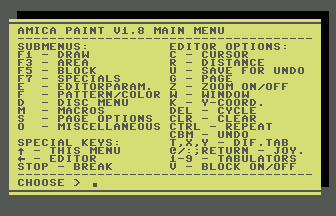
Die Version V1.8 - englische Version C - wurde von Peter Schwarzfischer (sky) u.a. aus V1.4 entwickelt.
Sie besitzt eine englisch-sprachige Benutzeroberfläche. Eine Anleitung gibt die Datei "Amica Paint Dox!" auf der Diskette.
Verbesserungen:
- Blockcursor im Editor, mit V aus-/einschalten
- 8×8 Gitter im Zoom-Modus
- F7 schaltet Gitter aus/ein
- F1 animiert Gitterfarbe
- F3 bzw. F5 ändern Gitterfarbe
- Malfarbe im Grafikeditor wählbar mit SHIFT + A ... P
- UNDO mit C= auch im Zoom-Modus, außer nach Scrollen mit den Cursor-Tasten
- 2 verschiedene Farbsetz-Modi (A) und (B), im Editor mit * wählbar
- A = Original-Modus
- B = nützlich z.B. beim Freihand-Malen
- Gerät 8,9,... nutzbar: Dateien werden von dem Gerät geladen, von dem Amica Paint gestartet wurde
- erkennt Hardware-Erweiterungen
Nachteil (wegen des begrenzten Speichers unvermeidbar):
- nur noch zwei Muster, große Muster nicht mehr wählbar; mit V1.4 gespeicherte Muster nicht mit V1.8 laden!
-
V1.8 Grafikeditor
-
Gitterlinien
Artikel[Bearbeiten | Quelltext bearbeiten]
- "In den Fußstapfen des großen Bruders", 64'er Sonderheft 27, S. 6-55, Amica Paint: Anleitung und Listings
- "Fortbildung für den Meister", 64'er Magazin 08/88 S. 53-54, Text-Erweiterung
- "Die Druckroutine für Amica Paint", 64'er Sonderheft 32, S. 111-113
- "Amica Paint mit Hintertürchen", 64'er Sonderheft 57, S. 36
Quellen[Bearbeiten | Quelltext bearbeiten]
Weblinks[Bearbeiten | Quelltext bearbeiten]
- Programm-Versionen
- 64'er SH21-30 bei arnold64.org mit Amica Paint 1.4
 auf SH27A.d64 und SH27B.d64
auf SH27A.d64 und SH27B.d64 - 64'er SH31-40 bei arnold64.org mit Amica Paint 1.4
 auf SH37A.d64 und SH37B.d64 (erweiterte Version mit Druckroutine und Texteditor)
auf SH37A.d64 und SH37B.d64 (erweiterte Version mit Druckroutine und Texteditor) - 64'er SH51-60 bei arnold64.org mit SH55A (Amica Paint und neue Zusatzprogramme) und SH57A.d64 (verbesserte Druckroutine)
- Grafikprogramme bei C64-Online mit Amica Paint 1.4
 , 1.5
, 1.5  und 1.8
und 1.8 
- Grafikprogramme bei nogames64 (Webarchiv) mit Amica Paint 1.5
 und Amica Paint 1.8
und Amica Paint 1.8 
- Amica Paint Versionen
 in der CSdB
in der CSdB - C64Games.de - Spiel Nr. 5321 Amica Paint 1.8

- Dokumentation
- Gesucht: Das beste Malprogramm aus archive.org 64'er 1987/05, Seite 170
- In den Fußstapfen des großen Bruders aus archive.org 64'er Sonderheft 27, ab Seite 6
- In den Fußstapfen des großen Bruders aus archive.org 64'er Sonderheft 55, ab Seite 4 mit "Tips und Tricks zu Amica Paint" ab S.27
- Spezielles
- Grafikformate
 mit Amica Paint Loader und Saver für GoDot.
mit Amica Paint Loader und Saver für GoDot. - MMC Replay Amica Paint Plugin
 bei csdb.dk
bei csdb.dk